Cara menginstal dan menggunakan homebrew di macOS
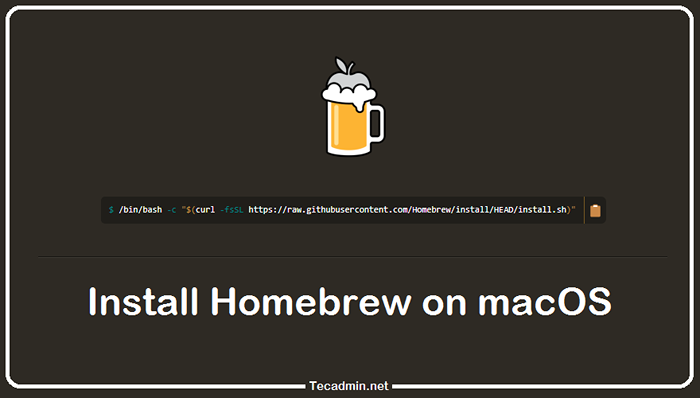
- 4346
- 279
- Hector Kuhic
Homebrew adalah manajer paket untuk macOS yang memudahkan untuk menginstal, memperbarui, dan menghapus perangkat lunak pihak ketiga. Ini juga cara utama untuk menginstal Google Go di Mac Anda. Menginstal Homebrew sangat mudah, tetapi karena dilengkapi dengan perintah bawaannya sendiri, Anda tidak bisa hanya mengklik dua kali penginstal dan pergi. Yang mengatakan, begitu Anda mengatur, Anda akan menemukan homebrew menjadi hal yang mengherankan. Ini akan menghemat banyak waktu dan upaya dalam jangka panjang sehingga kami pikir itu sepadan dengan waktu pengaturan awal.
Pasang Homebrew di MacOS
Anda akan menemukan bahwa sebagian besar waktu, orang -orang akan memberitahu Anda untuk "menggunakan homebrew", atau bahwa Anda harus "memasang homebrew". Saat Anda melihat instruksi ini, kemungkinan orang tersebut merujuk pada manajer paket yang digunakan oleh banyak pengguna macOS. Instruksi ini akan sama untuk MacOS Sierra, Macos High Sierra, dan Macos Mojave.
Untuk memulai, buka jendela terminal. Anda dapat menemukan aplikasi terminal di folder utilitas atau folder aplikasi. Kemudian jalankan perintah berikut:
/bin/bash -c "$ (curl -fssl https: // mentah.Githubusercontent.com/homebrew/instal/head/install.SH)" Proses instalasi akan meminta kata sandi. Cukup masukkan kata sandi Anda jika diperlukan untuk menyelesaikan instalasi homebrew. Prosesnya akan memakan waktu.
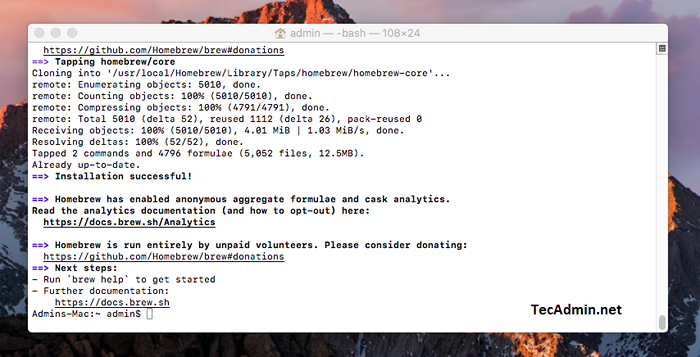 Memasang Homebrew di MacOS
Memasang Homebrew di MacOSSetelah instalasi selesai, gunakan perintah berikut untuk memeriksa versi.
BREW --Version Homebrew 3.6.1 Homebrew/Homebrew-Core (GIT Revision C90C81EB2A3; Last Commit 2022-09-13) Homebrew/Homebrew-Cask (Revisi GIT AEB53BD89C; Commit terakhir 2022-09-13) Anda juga dapat menjalankan perintah di bawah ini untuk memastikan semuanya dikonfigurasi dengan benar.
Dokter BREW Perintah di atas akan menampilkan instruksi untuk memperbaiki masalah apa pun.
Apa yang dapat Anda lakukan dengan homebrew?
Fungsi inti Homebrew adalah untuk mengunduh kode sumber pihak ketiga dari server, menyusunnya menjadi sesuatu yang dapat berjalan di komputer Anda, dan kemudian melacak apa yang diinstal dan apa yang telah diperbarui. Itu dapat menginstal berbagai jenis perangkat lunak, termasuk:
- Kompiler dan Penerjemah - E.G., Pergi, Scala, Ruby
- Perpustakaan dan Kerangka kerja - E.G., Cuda, Pytorch, OpenCV, SCIPY
- Paket untuk bahasa pemrograman lainnya - e.G., R, Julia, Rust, Go, Java
- Alat baris perintah - e.G., Git, pergi, ular piton, karat
Perbarui database paket homebrew
Satu hal yang perlu Anda lakukan dengan homebrew sebelum Anda mulai menginstal apa pun adalah memperbarui database paket. Ini melacak program pihak ketiga mana yang telah diinstal di komputer Anda. Pertama kali Anda menginstal perangkat lunak dengan homebrew, atau setelah waktu yang lama berlalu sejak Anda terakhir menggunakan homebrew, Anda harus melakukan ini. Saat Anda memulai, Anda mungkin harus melakukan ini sesekali. Tetapi jika Anda menggunakan homebrew secara teratur, Anda akan lebih sering melakukan ini.
Untuk memperbarui database paket dengan homebrew, cukup jalankan perintah ini:
Pembaruan Bir Instal Perangkat Lunak Menggunakan Homebrew
Saat Anda siap menginstal perangkat lunak, pertama -tama Anda harus mencari tahu apa nama paketnya. Anda dapat melakukan ini dengan memasukkan perintah “Nama Pencarian Perangkat Lunak”.
Pencarian buatan paket_name Ini akan menampilkan daftar program yang dapat Anda instal dengan homebrew. Nama paket biasanya ditampilkan di suatu tempat di tengah daftar. Misalnya, untuk menginstal Java terbaru, Anda harus menggunakan nama paket "OpenJDK". Anda kemudian dapat menginstal GO dengan memasukkan perintah ini di terminal:
BREW INSTAL OPENJDK Setelah Anda menginstal OpenJDK, Anda dapat memeriksa semuanya berfungsi.
Tingkatkan homebrew
Anda juga harus terus memperbarui homebrew. Jalankan perintah berikut untuk meningkatkan homebrew ke versi terbaru.
cd "$ (brew ---repo)" git fetch && git reset --hard asal/master && brew update Hapus Homebrew?
Mirip dengan instalasi homebrew juga memberi Anda skrip untuk menghapus instalannya. Buka terminal dan jalankan perintah berikut untuk menghapus homebrew dari sistem Anda.
/bin/bash -c "$ (curl -fssl https: // mentah.Githubusercontent.com/homebrew/instal/head/coptall.SH)" Anda juga dapat mengunduh skrip uninstall dan menjalankan seperti di bawah ini untuk melihat lebih banyak opsi uninstall.
./uninstall.Sh --help Kesimpulan
Menginstal perangkat lunak pihak ketiga bisa menyebalkan, terutama jika perangkat lunak itu tidak datang dengan penginstal macOS. Homebrew menawarkan alternatif yang lebih fleksibel yang memungkinkan Anda menginstal hampir semua perangkat lunak yang dapat Anda bayangkan.
Ini adalah alat yang fantastis yang akan menghemat banyak waktu dan upaya dalam jangka panjang. Namun, penting untuk dicatat bahwa homebrew tidak didukung oleh Apple. Ini berarti bahwa jika ada versi baru macOS, orang -orang di belakang homebrew mungkin akan merilis versi baru. Tetapi jika Apple memperbarui sistem operasinya, Anda mungkin harus menunggu beberapa saat sebelum Anda melihat versi baru Homebrew.
- « 12 Tip untuk Meningkatkan Tingkat Perayapan Mesin Pencari untuk Situs Web Anda
- Linux Mint 19 - Tanggal Rilis, Fitur Baru & Lainnya »

